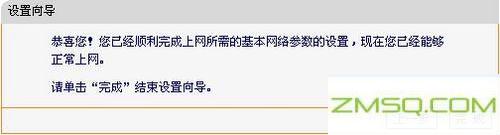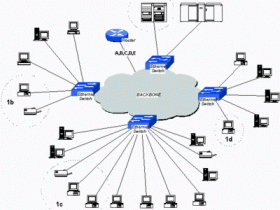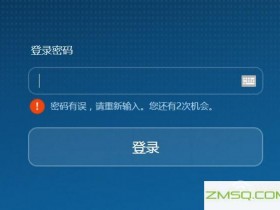- A+
快速无线路由器设置:快速无线路由器设置方法对TP-LINK无线路由器非常相似。本文介绍了快速无线路由器的步骤,详细说明了如何建立快速无线路由器。
如何建立快速的无线路由器?
快速无线路由器设置如下:
步骤1:设备的物理连接

第二步骤:树立正确的网络设置
2.1设置计算机的IP地址。右键单击“网上邻居”“属性”;。

“本地连接”“性”
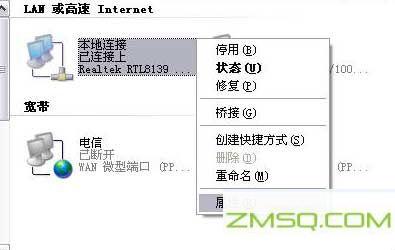
单击TCP\/IP并单击“属性”;。

设置IP地址为“自动获取IP地址”;。
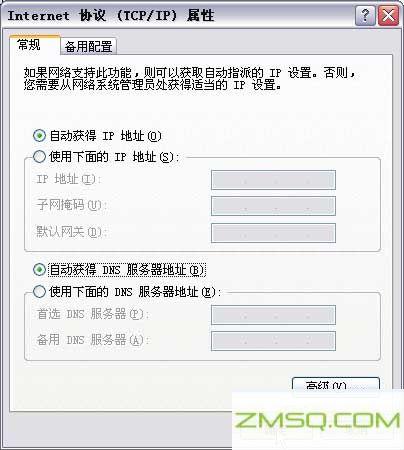
2.2个测试命令检查计算机是否连接到路由器。点击“开始”“运行”“输入“cmd”;单击“确定”。在打开cmd窗口,输入ping 192.168.1.1,结果如下。指令已经连接到路由器了。
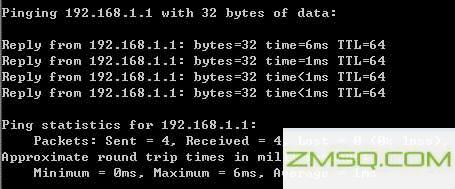
第三个步骤:设置路由器
打开IE浏览器,输入路由器的地址:http:\ \/ \ \/ 192.168.1.1。你会看到登录界面如下图所示。您需要作为系统管理员登录,在登录屏幕上输入用户名和密码(用户名和密码的工厂设置为admin),然后单击OK按钮。

如果用户名和密码正确,浏览器将显示管理员模式屏幕,并弹出安装向导页面(如果没有自动弹出窗口,您可以单击左侧屏幕菜单管理员模式设置向导激活它)。


单击Next进入Internet模式选择屏幕。

在下面的图中,输入ISP提供的用于宽带Internet接入的用户名和密码。
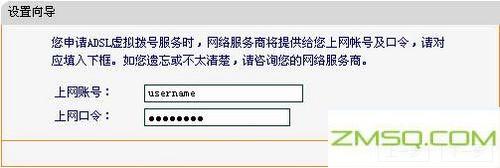
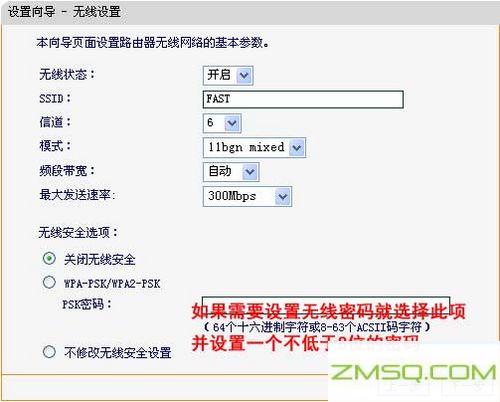
无线状态:打开或关闭路由器的无线功能。
SSID:设置任意的字符串来表示无线网络。
信道:设置路由器的无线信号频带,建议使用1, 6, 11个频段。
模式:设置路由器的无线模式操作,推荐使用11bgn混合模式。
带宽:设置用于无线数据传输的信道宽度。选项包括:20m、40m、自动。
最大发送速率:设置路由器无线网络的最大传输速率。
关闭无线安全:禁止无线安全,也就是说,路由器的无线网络没有加密。
WPA-PSK \/ WPA2-PSK:路由器无线网络的加密方式,如果选择,请输入你想设置的PSK密码,64十六进制字符或8-63 ASCII码字符的密码要求。
不要修改无线安全设置:选择此选项,无线安全选项将维护上次设置的参数。如果您从未更改过无线安全设置,则选择该项,将保持出厂默认设置,关闭无线安全。
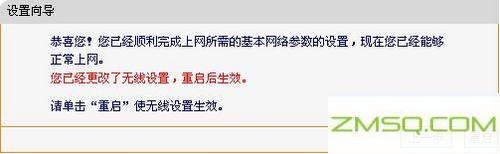
如果您不改变无线设置,如下图所示,设置向导弹出接口,然后单击“完成”完成安装向导。